Як перевірити диск мобільного телефону Android на комп’ютері

Що ж, ми отримали для вас рішення - сьогодні ми покажемо вам, як тестувати драйв Android на комп’ютері безкоштовно.
Крок 1 - Завантажте Android SDK (комплект для розробки програмного забезпечення)
Перший крок - завантажити емулятор. Для цього просто натисніть тут і виберіть тип операційної системи, на якому ви працюєте. Розпакуйте вміст куди завгодно. Зазначимо, навіть незважаючи на те, що спочатку для розробників, Android SDK можна використовувати для тестування.
Крок 2 - Налаштування завантаження емулятора
Запуск .exe файл названий Налаштування SDK. Оскільки це перший раз, коли ви запускаєте програму, ви, можливо, не зможете негайно розпочати завантаження. Рішення для цього - перейти до Android SDK та AVD Manager у вікні та в меню налаштувань поставте прапорець Змусити збирати джерела HTTPS за допомогою HTTP.
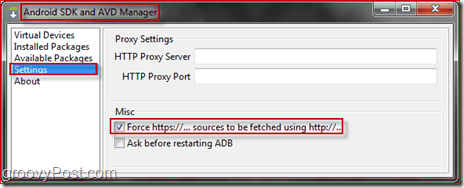
Після цього завантаження має розпочатися. Ви можете завантажити все, але знайте, що завантаження всього може зайняти багато часу, в основному, якщо ваш Інтернет-зв’язок повільний. Для швидшого налаштування відхиліть усе, що вам не потрібно. Вибравши те, що завантажувати, перейдіть до Встановити кнопка. Завантаження має бути на шляху.
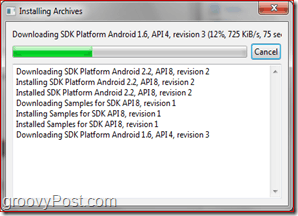
Крок 3 - Створення вашого віртуального пристрою Droid
Час створити свій Droid! Перейти до Віртуальні пристрої панель і Клацніть Нові. Звідси ви можете вибрати все для чоговаш Android-пристрій! Ви можете дати йому ім'я, вибрати версію Android, яку ви хочете працювати, розмір вашої SD-карти та роздільну здатність. Після закінчення Клацніть Створіть AVD.
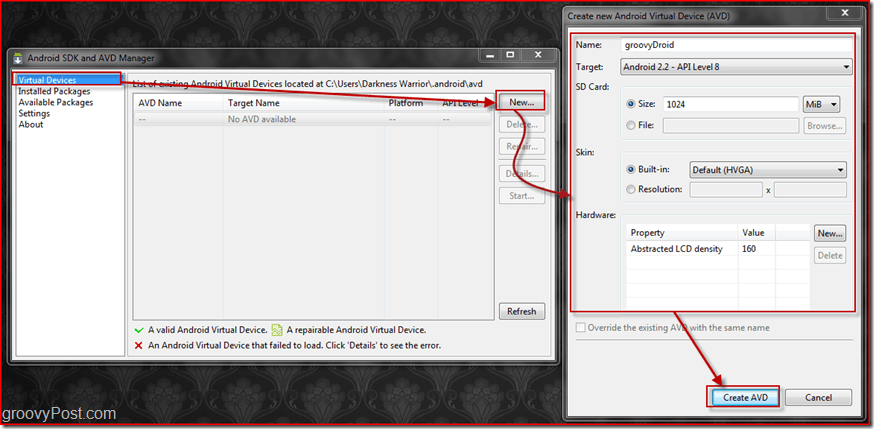
Крок 4 - Запуск та використання віртуального Android вперше
Після створення віртуального Droid ви можете запустити його. Йти до Віртуальні пристрої, виберіть Android та натисніть Старт. З цього моменту ви зможете вибрати, чи бажаєте ви масштабувати дисплей до реального розміру. Для найкращих результатів рекомендуємо ввімкнути цю функцію на.
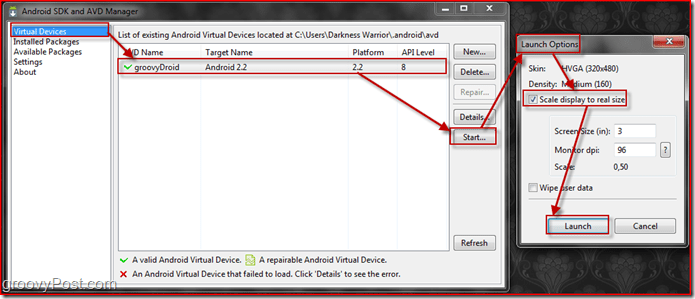
Після натискання запуску має з’явитися кілька вікон, що призведе до більшого вікна. Слід сказати Android, і це може зайняти деякий час, оскільки ви вперше налаштовуєте свій пристрій Android. Після завершення завантаження ваш екран повинен виглядати так:
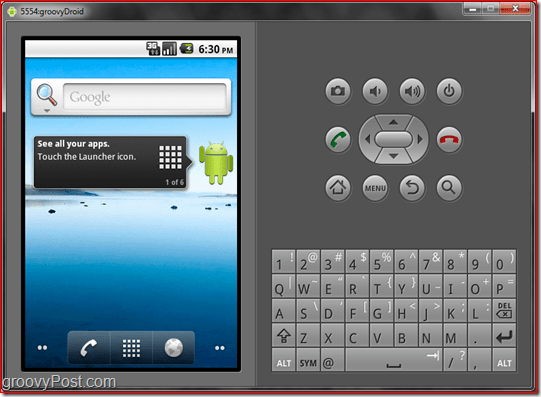
Крок 5 - Створення ярлика для безпосереднього запуску дроїда
Тепер, коли ваш Droid повністю налаштований, ви можете мати ярлик, який безпосередньо запустить його. Для цього спочатку потрібно створити ярлик до програми SDK. Перетягніть додаток SDK на робочий стіл з Права миша кнопка. З'явиться меню. Звідти вам потрібно Виберіть Створіть ярлики тут.
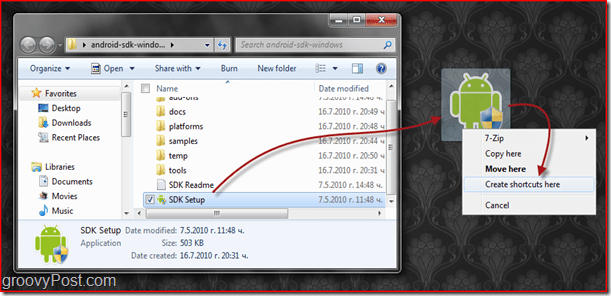
Створивши ярлик, Клацніть правою кнопкою миші на ній і Виберіть Властивості. У вікні Властивості знайдіть Ціль поле і просто додати @NameOfYourDroidHere в кінці розташування.
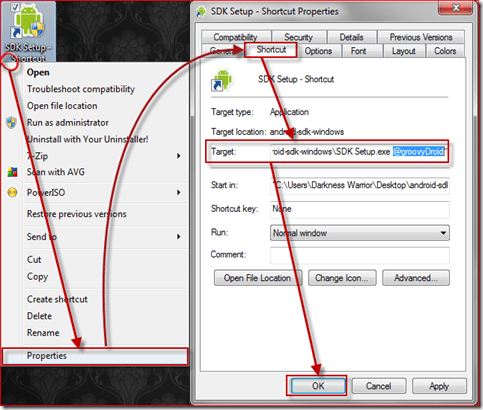
Готово! Тепер ти можеш перевірити Android все, що ти хочеш! Я виявив, що деякі дії на емуляторі можуть здаватися повільними, але це нормально, оскільки ПК не може ідеально імітувати середовище Android. Сподіваємося, цей акуратний трюк допоможе вам вирішити, чи хочете ви придбати мобільний телефон Android!






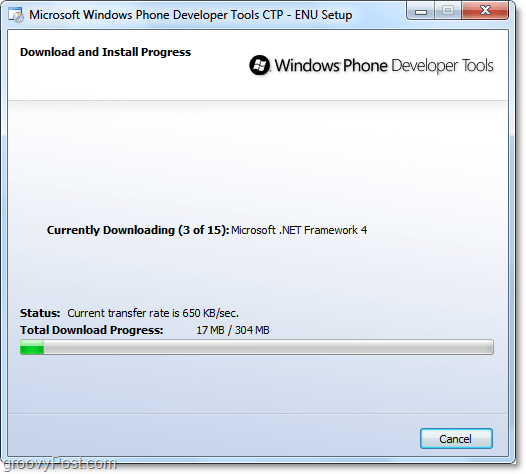



Залишити коментар